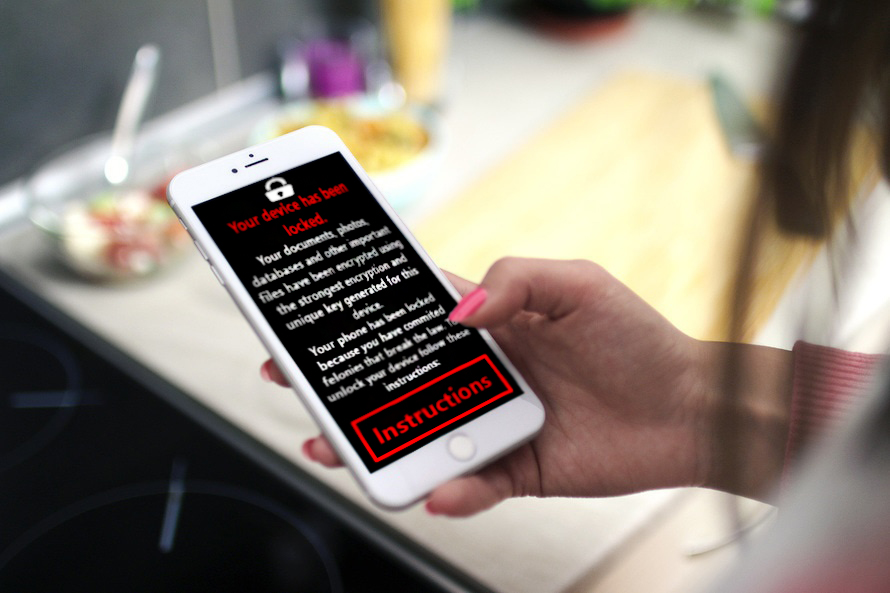最新のAndroidランサムウェア, 「SimpleLocker」と呼ばれるものは、本質的にすべてのタイプのデバイスに影響を与えるロックスクリーンタイプのマルウェアです。. マルウェアは、実際には悪意のあるファイル自体である新しいアプリケーションを提供するスパムメールを介してユーザーに感染する可能性があります. ランサムウェアは、ユーザーが犯していない犯罪に「有罪判決」を下し、デバイスへのアクセスの見返りに「料金」を支払うように求めるスケアウェアメッセージも備えています。. 全てのユーザー, このランサムウェアの影響を受けたモバイルデバイスは、SIMカードを抜いて、この記事の後の指示に従うことを強くお勧めします.
| 名前 | シンプルなロッカー |
| タイプ | ランサムウェア, RaaS |
| 簡単な説明 | SimpleLockerはユーザーをデバイスから締め出し、支払いを要求します. ランサムウェアは、Androidデバイスやその他のモバイルOSで発生する可能性があります. |
| 症状 | アプリとファイルへのアクセスがロックされ、身代金メッセージが表示されます. 手順が含まれています. |
| 配布方法 | 配布方法はまだ明確ではありません. SimpleLockerは悪意のあるアプリを介して配布される可能性があります, 等. |
| 検出ツール | 高度なマルウェア対策ツールをダウンロードする, システムがSimpleLockerの影響を受けているかどうかを確認する |
| ユーザー体験 | フォーラムに参加する 話し合う シンプルなロッカー. |
| データ回復ツール | ステラフェニックスによるWindowsデータの回復 知らせ! この製品は、失われたファイルを回復するためにドライブセクターをスキャンしますが、回復しない場合があります 100% 暗号化されたファイルの, しかし、それらのほんのわずかです, 状況やドライブを再フォーマットしたかどうかによって異なります. |
シンプルなロッカーランサムウェアの配布
このロックスクリーンマルウェアは 偽のアプリのダウンロード ユーザーのアカウントに送信された悪意のある電子メールを介して. メールの件名は、ユーザーがタップする可能性のあるものに関連している可能性があります, 例えば:
- 「ゲームの新しいバージョン。」
- 「新しいPayPalアプリ。」
- 「購読したモバイルアプリ。」
アプリをダウンロードした後, そしてそれを開始します, 身代金メッセージを表示しているユーザーの画面をロックします.
シンプルなロッカーランサムウェアの詳細
シンプルなロッカーが作動するとすぐに ユーザーの画面をすぐにロックダウンする可能性があります. 画面をロックした後, 携帯電話のメインメニューに入ることができますが、アプリはアクションの数秒後に身代金メッセージを開きます.
メッセージ自体はロシア語で書かれています, しかし直接翻訳, それは次のことを意味します:
→ "注意! お使いの携帯電話がブロックされました! 児童ポルノの配布のためにデバイスがブロックされました, 動物性愛, と他の病気のもの. スマートフォンのロックを解除するには, あなたが支払う必要があります 900 hryvnias.
1.支払い履行端末を探す, あなたの近くにあります.
2.初期化, お金を探す.
3.入る
4. 入力 260 hryvniasと「支払い」をタップします
領収書を忘れずに持っていってください! 支払いが行われた後、デバイスは暗号化されなくなります 24 時間. 万一に備えて, あなたはあなたがあなたのデバイス上のすべてのデータを永久に失うことになるあなたに支払っていません!」
連絡先や重要なファイルを携帯電話に保存した場合、この画面のロックは特に悪いです, USB経由でコンピュータに接続すると、ランサムウェアがブロックする可能性があるためです。. これは、オペレーティングシステムを搭載したさまざまなデバイス間でランサムウェア感染がますます拡大していることを明確に示しています。. これは、「モノのインターネット」の観点から見ると特に怖いです。, 未来を見ながら.
モバイルデバイスからシンプルなロッカーランサムウェアを削除します
ここのところ, AndroidデバイスでのみSimpleLockerに遭遇しました. でも, これは、このランサムウェアがAppleデバイスやWindowsMobileデバイスにも拡散する可能性を排除するものではありません。.
Simple Lockerを削除すると、データが消去される可能性があるため, 以下のステップバイステップの手順で、AndroidまたはAppleデバイスを使用している場合に効果的かつ安全にそれを行うためのいくつかの方法を提案しました.